Coba bersihkan cache Teams atau instal ulang aplikasi
- Gambar profil merupakan bagian integral dari profil Anda, terutama untuk alat kerja tim seperti Microsoft Teams.
- Beberapa pengguna melaporkan tidak melihat foto profil mereka di Microsoft Teams.
- Anda dapat mencoba menonaktifkan akselerasi perangkat keras GPU atau menggunakan aplikasi web.
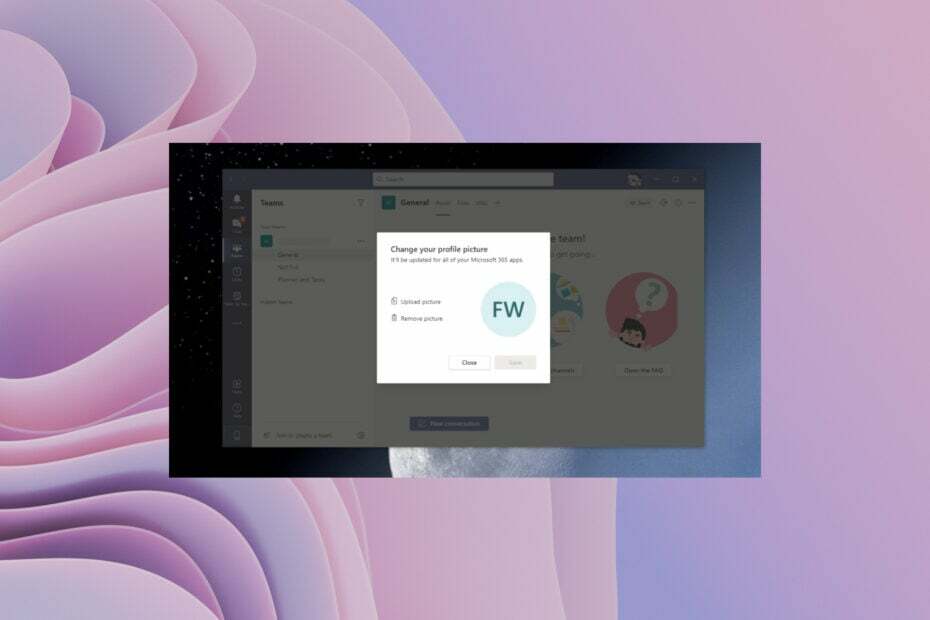
XINSTALL DENGAN MENGKLIK FILE DOWNLOAD
Perangkat lunak ini akan memperbaiki kesalahan komputer yang umum, melindungi Anda dari kehilangan file, malware, kegagalan perangkat keras, dan mengoptimalkan PC Anda untuk performa maksimal. Perbaiki masalah PC dan hapus virus sekarang dalam 3 langkah mudah:
- Unduh Alat Perbaikan PC Restoro yang dilengkapi dengan Teknologi yang Dipatenkan (paten tersedia Di Sini).
- Klik Mulai Pindai untuk menemukan masalah Windows yang dapat menyebabkan masalah PC.
- Klik Perbaiki Semua untuk memperbaiki masalah yang memengaruhi keamanan dan kinerja komputer Anda.
- Restoro telah diunduh oleh 0 pembaca bulan ini.
Microsoft Teams adalah platform kerja tim yang memungkinkan Anda terhubung dengan kolega dan bekerja sama. Banyak fungsi penuh fitur termasuk papan tulis, membuat banyak tim, ruang istirahat, dan banyak lagi.
Namun, gambar profil Microsoft Teams tidak ditampilkan untuk beberapa pengguna. Ini masalah besar karena gambar placeholder dari inisial nama Anda menggantikan gambar profil. Dalam panduan ini, kami akan memberi Anda banyak solusi yang akan membantu memperbaiki gambar profil Microsoft Teams yang tidak menunjukkan masalah.
Mengapa gambar profil Microsoft Teams tidak muncul?
Setelah beberapa penggalian, kami menemukan alasan umum mengapa platform Microsoft Teams tidak menampilkan gambar profil Anda.
- Cache Tim Microsoft rusak: Kemungkinannya cache gambar profil yang disimpan Microsoft Teams secara lokal di PC Anda rusak dan menyebabkan masalah.
- Tim Microsoft mengalami beberapa masalah: Juga, kemungkinan selama sesi Anda saat ini, beberapa file penting gagal dimuat, yang pada akhirnya menyebabkan gambar profil Microsoft Teams tidak menunjukkan masalah.
- Cache Gambar Profil telah melewati tenggat waktu 60 hari: Secara resmi, menurut Microsoft Teams, beberapa data, seperti nama tampilan dan nomor telepon, dapat di-cache hingga 28 hari di klien. Foto profil dapat di-cache hingga 60 hari.
- Ada beberapa bug di versi saat ini: Karena bug, Tim Microsoft sering gagal berfungsi dengan benar, sehingga menyebabkan masalah.
Bagaimana cara memperbaiki Microsoft Teams yang tidak menampilkan masalah gambar profil?
- Mengapa gambar profil Microsoft Teams tidak muncul?
- Bagaimana cara memperbaiki Microsoft Teams yang tidak menampilkan masalah gambar profil?
- 1. Hapus cache Microsoft Teams
- 2. Nonaktifkan Akselerasi Perangkat Keras GPU
- 3. Perbarui Tim Microsoft
- 4. Instal ulang Microsoft Teams
- 5. Gunakan web Microsoft Teams
1. Hapus cache Microsoft Teams
- tekan Menang + R kunci untuk membuka Berlari dialog.
- Jenis %appdata%\Microsoft\Teams dan tekan Memasuki.
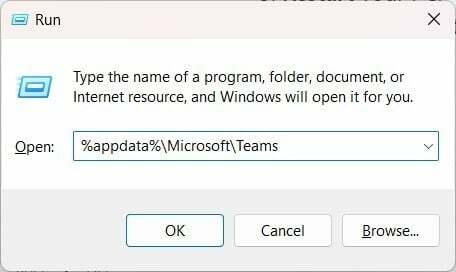
- Tekan Ctrl + A ke pilih semua Folder.

- tekan Menghapus tombol.
- Mengulang kembali PC Anda.
- Luncurkan Tim Microsoft dan periksa apakah gambar profil Anda ditampilkan atau tidak.
Beberapa pengguna menghadapi masalah ini Microsoft Teams tidak menampilkan gambar profil mereka. Namun, kebanyakan dari mereka menyelesaikan masalah dengan membersihkan cache aplikasi dan meluncurkan kembali aplikasi.
- Latar belakang animasi Rapat Tim Microsoft akan hadir pada bulan Mei
- Teams for Education menjadi lebih cepat dan menggunakan lebih sedikit sumber daya
- Cara menggunakan avatar dalam aplikasi 3D Teams
- Perbaiki: Tim Layar Biru Saat Membuka File
- Tim 2.0: Apa artinya semua peningkatan kinerja?
2. Nonaktifkan Akselerasi Perangkat Keras GPU
- Meluncurkan Tim Microsoft.
- Klik pada menu 3 titik.
- Pilih Pengaturan.
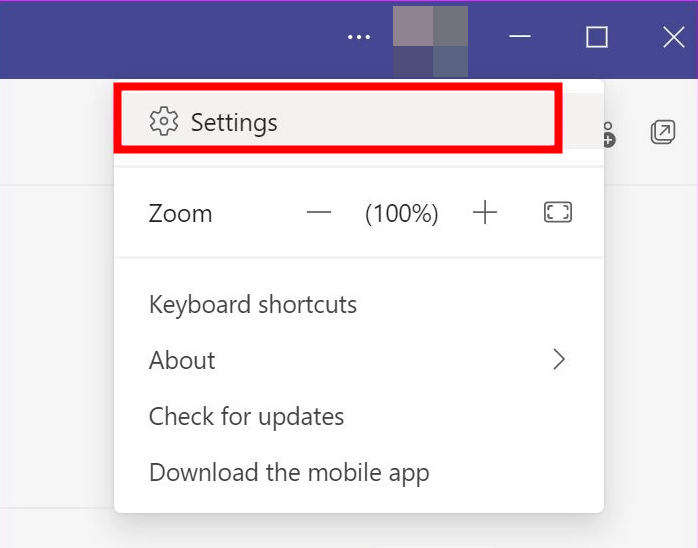
- Buka Umum menu.

- Centang kotak untuk Nonaktifkan akselerasi perangkat keras GPU.

- Mulai ulang Microsoft Teams dan periksa apakah gambar profil muncul atau tidak.
Seringkali akselerasi GPU dapat mengalami kegagalan fungsi, dan hal-hal yang seharusnya dipaksakan untuk bekerja dengan baik tidak berfungsi seperti yang diharapkan.
Dalam kasus seperti itu, kami menyarankan Anda untuk menonaktifkan akselerasi GPU dan memeriksa apakah ini menyelesaikan masalah.
3. Perbarui Tim Microsoft
- Meluncurkan Tim Microsoft.
- Klik pada menu 3 titik ikon di kanan atas.

- Pilih Periksa pembaruan.

- Jika pembaruan baru tersedia, Teams akan meminta Anda untuk menginstalnya.
Seringkali pembaruan baru membawa perubahan dan fitur baru, tetapi mereka juga mendapatkan perbaikan bug untuk beberapa masalah yang ada di versi aplikasi sebelumnya.
Kiat ahli:
SPONSOR
Beberapa masalah PC sulit diatasi, terutama terkait dengan repositori yang rusak atau file Windows yang hilang. Jika Anda mengalami masalah dalam memperbaiki kesalahan, sistem Anda mungkin rusak sebagian.
Kami merekomendasikan menginstal Restoro, alat yang akan memindai mesin Anda dan mengidentifikasi kesalahannya.
klik disini untuk mengunduh dan mulai memperbaiki.
Itu selalu lebih baik untuk selalu memperbarui versi aplikasi yang Anda gunakan untuk memastikan bahwa masalah kecil seperti itu tidak terjadi pada Anda.
4. Instal ulang Microsoft Teams
- tekan Menang kunci untuk membuka Awal menu.
- Temukan Tim Microsoft aplikasi.
- Klik kanan Tim Microsoft dan pilih Copot pemasangan.
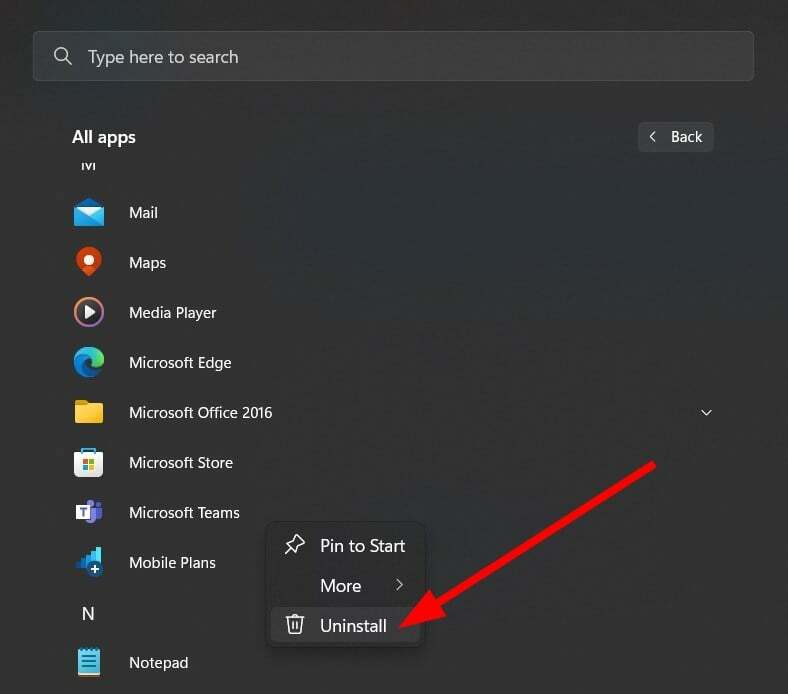
- Mengunjungi situs web resmi.
- Unduh Tim Microsoft di PC Anda.
- Luncurkan file EXE dan biarkan penginstal memuat file.
Kemungkinan beberapa file tidak terinstal selama penginstalan sebelumnya, itulah sebabnya Microsoft Teams tidak menampilkan gambar profil. Anda dapat menghapus dan menginstal ulang program dan memeriksa apakah ini menyelesaikan masalah.
5. Gunakan web Microsoft Teams
Jika Anda mengalami masalah pada aplikasi desktop Microsoft Teams, Anda dapat mencoba menggunakan aplikasi web Microsoft Teams.
Kemungkinan versi aplikasi Teams saat ini salah, itulah sebabnya gambar profil tidak muncul. Microsoft Teams di web bebas dari bug semacam itu, dan sebagian besar bug terkait dengan browser.
Sekian dari kami dalam panduan ini. Jika Anda mendapatkan a Kesalahan Caa70007 dengan Tim Microsoft, lihat panduan khusus kami untuk memperbaiki masalah.
Kami juga memiliki panduan yang mencantumkan beberapa solusi memulihkan obrolan yang dihapus di Microsoft Teams. Beberapa pengguna mengalami masalah di mana Tim meminta mereka untuk masuk setiap saat.
Tahukah Anda bahwa Anda bisa integrasikan dan aktifkan ChatGPT di Microsoft Teams? Jika tidak, Anda dapat merujuk ke panduan kami dan mengizinkan fungsinya.
Jangan ragu untuk memberi tahu kami di komentar di bawah mana salah satu solusi di atas yang membantu Anda menyelesaikan masalah Microsoft Teams yang tidak menampilkan gambar profil.
Masih mengalami masalah? Perbaiki dengan alat ini:
SPONSOR
Jika saran di atas belum menyelesaikan masalah Anda, PC Anda mungkin mengalami masalah Windows yang lebih dalam. Kami merekomendasikan mengunduh alat Perbaikan PC ini (diberi peringkat Hebat di TrustPilot.com) untuk mengatasinya dengan mudah. Setelah instalasi, cukup klik Mulai Pindai tombol dan kemudian tekan pada Perbaiki Semua.


